Cara menurunkan peringkat google chrome ke versi yang lebih lama

- 3627
- 1122
- Simon Cormier
Apakah Anda ingin menggunakan versi sebelumnya dari browser Google Chrome? Kami akan menunjukkan kepada Anda cara menurunkan peringkat Chrome di desktop atau ponsel Anda.
Google chrome bekerja paling baik saat terkini. Selain fitur baru, saat itulah yang paling stabil, dengan lebih sedikit bug, gangguan, dan masalah kinerja yang menghambat kinerja. Anda juga memiliki lebih sedikit ancaman keamanan dan privasi untuk ditangani.
Daftar isiNamun, pada kesempatan yang jarang, pembaruan baru dapat merusak Google Chrome dan menghentikannya dari bekerja dengan benar. Masuk akal untuk menurunkan versi ke versi browser yang lebih lama saat itu terjadi.
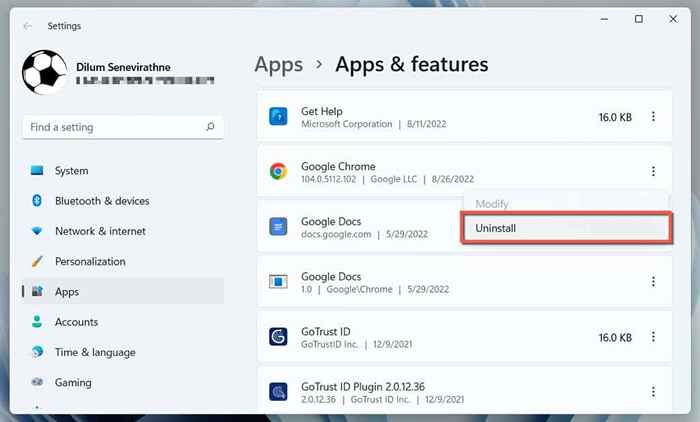
Di Mac:
- Buka jendela Finder.
- Pilih aplikasi di bilah sisi.
- Klik Kontrol atau Klik Kanan Google Chrome dan pilih Pindah ke Sampah.
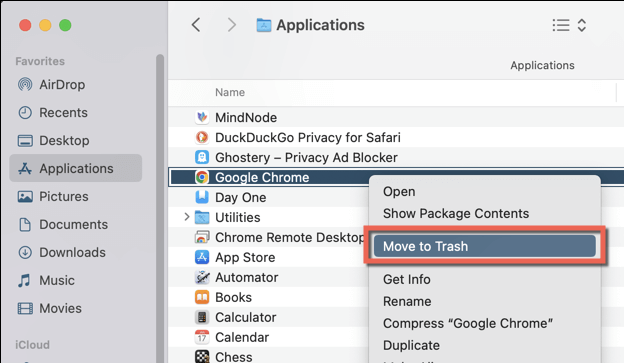
Hapus/cadangkan data chrome yang tersisa
Anda harus mengikuti dengan menemukan folder yang berisi data chrome yang tersisa.
Di Windows:
- Buka Jendela File Explorer.
- Ketik %localappdata %\ google \ ke dalam bilah alamat file explorer.
- tekan enter.
Di Mac:
- Buka jendela Finder dan tekan Shift + Command + G.
- Ketik ~/Dukungan Perpustakaan/Aplikasi/Google/Into The Go To Folder Box.
- tekan enter.
Di direktori yang muncul, hapus folder berlabel chrome. Atau, ganti namanya menjadi chrome.lama jika Anda tidak dapat menyinkronkan data menjelajah online dan ingin menyimpan salinan cadangan bookmark dan kata sandi Anda.
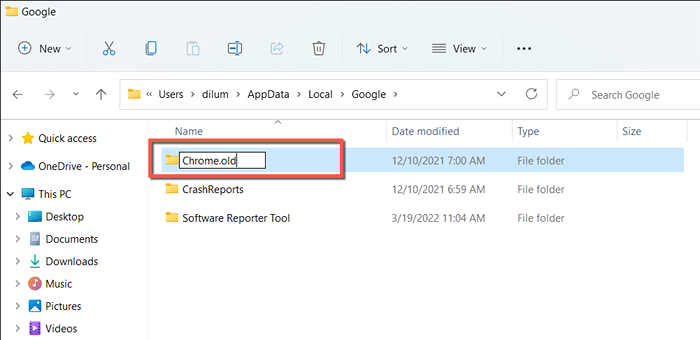
Instal versi lama Chrome
Google tidak memberikan unduhan resmi versi chrome masa lalu, jadi Anda harus mengandalkan sumber pihak ketiga seperti Filehippo (berikut adalah tautan ke halaman unduhan Windows atau Mac FileHippo untuk Chrome) dan Slimjet. Gunakan Microsoft Edge, Safari, atau browser lain untuk melakukan unduhan.
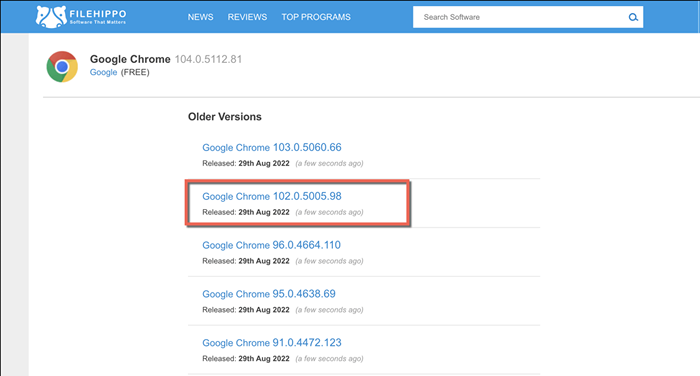
PERINGATAN: Kami sangat menyarankan agar penurunan peringkat menjadi versi browser yang beragam interaksi karena mereka cenderung mengandung kerentanan yang dapat menempatkan privasi dan keamanan Anda pada risiko.
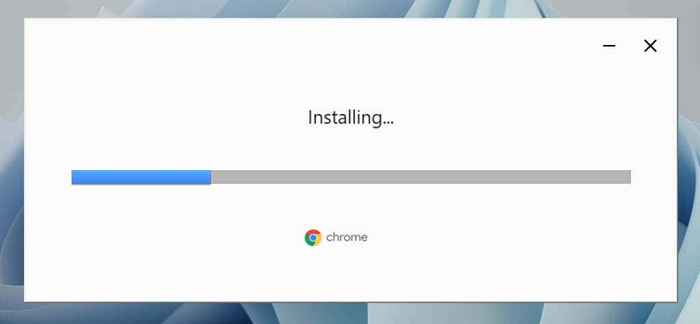
Setelah mengunduh versi lama Google Chrome, lepaskan PC atau Mac Anda dari Internet dan jalankan penginstal Chrome mandiri untuk menginstal browser. Jika browser diluncurkan secara otomatis, berhenti sebelum Anda melanjutkan.
Hentikan pembaruan otomatis Chrome
Langkah selanjutnya melibatkan menghentikan Google Chrome dari meningkatkan secara otomatis.
Di Windows:
- Tekan tombol Windows + R untuk membuka kotak run.
- Jenis Layanan.MSC dan tekan Enter.
- Klik kanan layanan Google Update (Gupdate) dan pilih Properties.
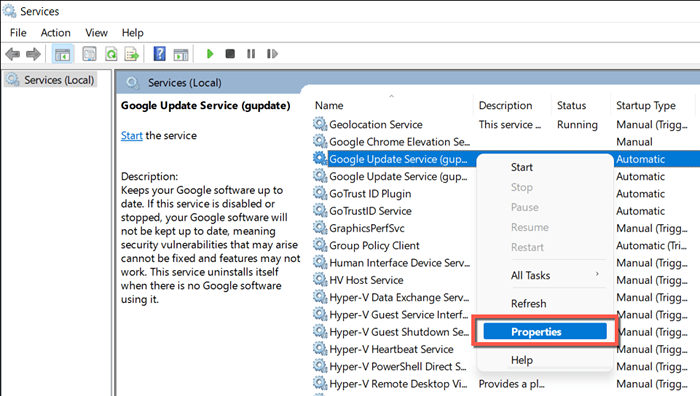
- Atur Jenis Startup ke Dinonaktifkan dan Pilih tombol STOP di bawah Status Layanan. Kemudian, pilih Apply untuk menyimpan perubahan.
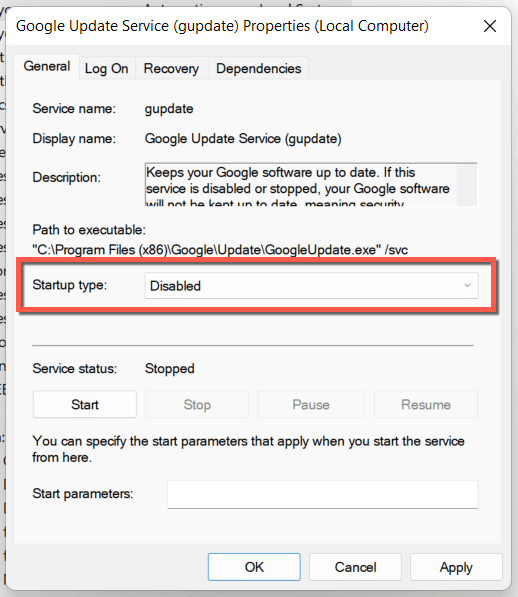
- Ulangi Langkah 3-4 untuk layanan Google Update (GUPDATEM).
Di Mac:
- Buka Finder dan tekan Command + Shift + G. Kemudian, kunjungi folder berikut:
- /Pustaka/google/googlesoftwareupdate/
- ~/Pustaka/google/googlesoftwareupdate/
- Kosongkan semua konten di dalam kedua folder.
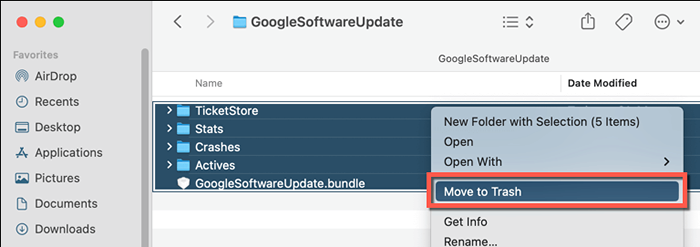
- Buka Jendela Terminal (Pergi ke LaunchPad dan Pilih Terminal Lainnya).
- Jalankan perintah berikut satu demi satu:
- CD/Pustaka/Google/
- sudo chown siapa pun: nogroup googlesoftwareupdate; sudo chmod 000 googlesoftwareupdate
- CD ~/Library/Google/
- sudo chown siapa pun: nogroup googlesoftwareupdate; sudo chmod 000 googlesoftwareupdate
- CD /Perpustakaan /
- Sudo Chown Nobody: Nogroup Google; sudo chmod 000 google
- CD ~/Library/
- Sudo Chown Nobody: Nogroup Google; sudo chmod 000 google
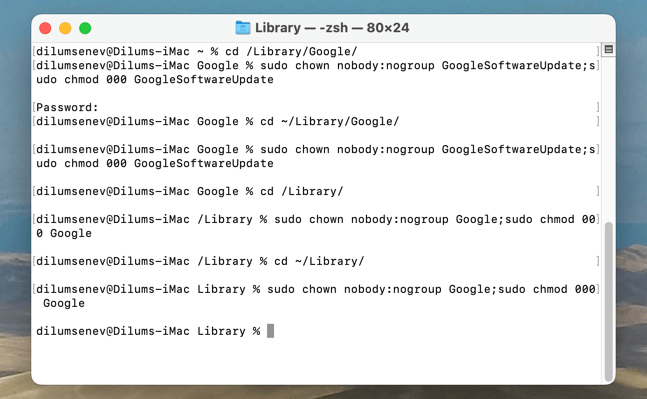
- Terminal Keluar.
Buka dan Masuk ke Chrome
Anda sekarang dapat membuka versi yang lebih lama dari Google Chrome dan masuk dengan akun Google Anda untuk menyinkronkan data penelusuran Anda. Jika Anda tidak melakukan itu tetapi memiliki cadangan folder Chrome, salin dan tempel bookmark, data login, dan login file jurnal data dari subfolder default ke lokasi yang sama di dalam folder Chrome baru.
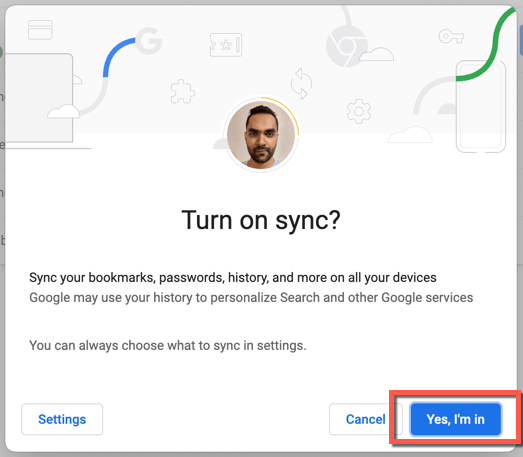
Perbarui Chrome ke versi baru
Karena Anda menonaktifkan fungsionalitas pembaruan otomatis Chrome, itu tidak akan memperbarui dirinya sendiri kecuali Anda melakukan hal berikut.
Di Windows:
Tinjau kembali aplikasi layanan dan atur jenis startup untuk Google Update (GUPDATE) dan Google Update (GUPDATEM) ke Otomatis.
Di Mac:
Buka kotak Go To Folder, kunjungi direktori berikut, dan hapus folder Google di dalam:
- /Perpustakaan/
- ~/Perpustakaan/
Setelah Anda melakukannya, buka menu Chrome dan pilih Bantuan> Tentang Google Chrome untuk memulai pembaruan.
Cara menurunkan peringkat chrome di android
Android menyediakan dua cara untuk menurunkan peringkat Google Chrome. Metode pertama melibatkan menghapus semua pembaruan dan mengembalikan browser ke versi yang dikirimkan dengan ponsel Anda. Ini cepat dan mudah, tetapi Anda tidak memiliki kendali atas versi yang ingin Anda kembalikan.
Metode lain melibatkan menghilangkan krom dan mengidam versi browser lama. Karena Chrome adalah aplikasi Android asli, satu -satunya cara untuk menghapusnya adalah dengan menjalankan urutan perintah melalui PC dan Mac.
Metode 1: Menghapus instalan pembaruan chrome melalui Play Store
- Buka aplikasi Google Play Store.
- Cari Google Chrome dan pilih di Hasil Pencarian.
- Ketuk uninstall.
- Ketuk OK untuk mengonfirmasi.
- Ketuk lebih banyak ikon (tiga titik) di kanan atas halaman toko dan hapus centang kotak di sebelahnya untuk mengaktifkan pembaruan otomatis.
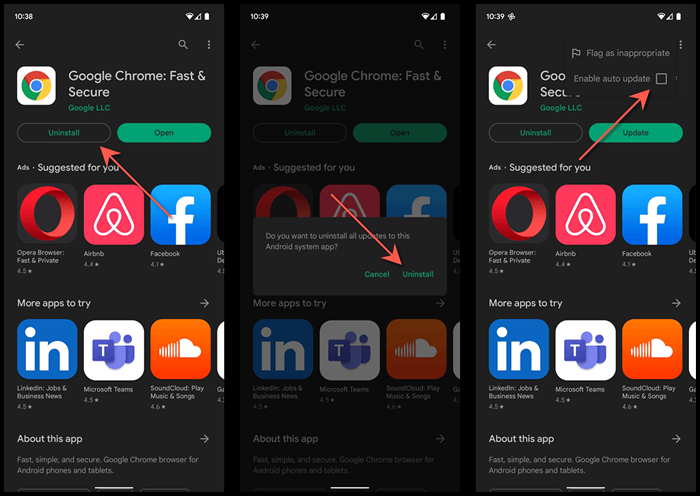
Jika Anda ingin memperbarui Chrome ke versi terbarunya di lain waktu, cukup kembali ke halaman toko Google Chrome dan ketuk Pembaruan.
Metode 2: Lepaskan versi chrome dan sideload lama
- Aktifkan opsi pengembang di ponsel Android Anda. Untuk melakukan itu, buka aplikasi Pengaturan, ketuk tentang telepon, dan berulang kali ketuk nomor build sampai Anda melihat pemberitahuan bahwa opsi pengembang ponsel Anda aktif.
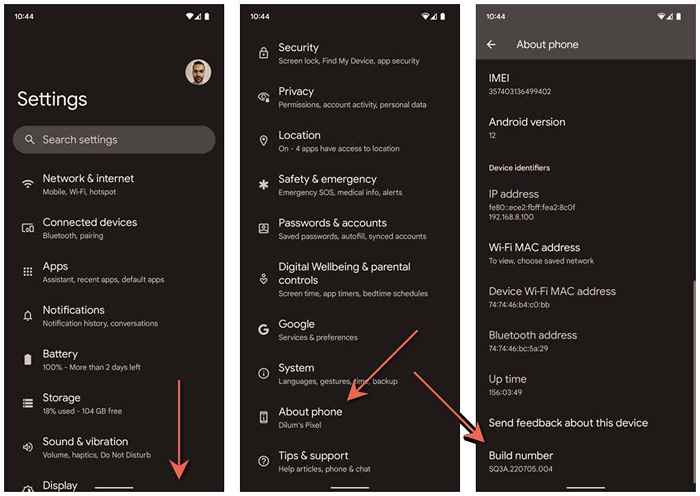
- Kembali ke layar sebelumnya dan ketuk Sistem> Opsi Pengembang.
- Nyalakan sakelar di sebelah USB Debugging.
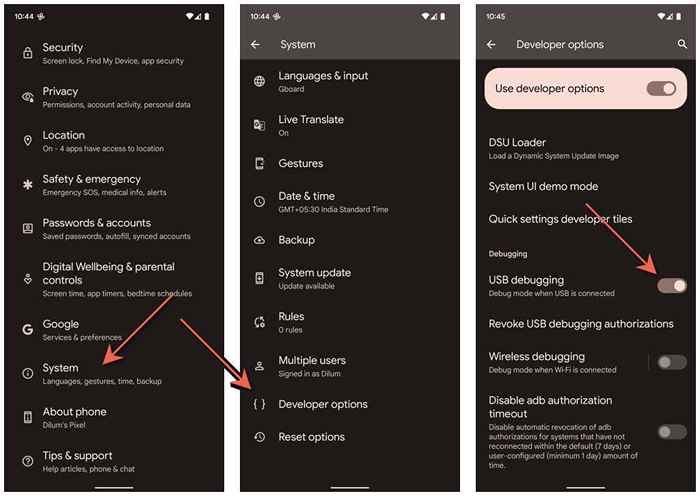
- Unduh alat platform Android SDK dari situs web Google Developer dan ekstrak di PC atau Mac Anda.
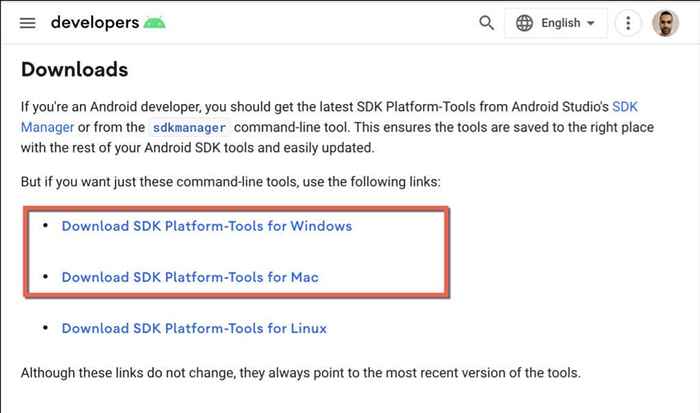
- Hubungkan Android Anda ke komputer Anda melalui USB. Bergantung pada apakah Anda menggunakan PC atau Mac, inilah yang harus Anda lakukan untuk menghapus chrome.
Di Windows:
Buka folder platform-tools yang diekstraksi. Kemudian, ketik CMD di bilah alamat File Explorer dan tekan Enter.
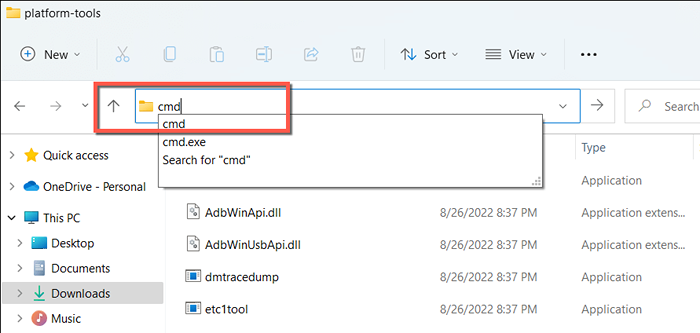
Pada jendela prompt perintah yang muncul, jalankan perintah berikut.
- Perangkat ADB (buka kunci ponsel Anda dan ketuk izin sebelum Anda melanjutkan)
- ADB Shell
- PM uninstall -User 0 com.Android.chrome
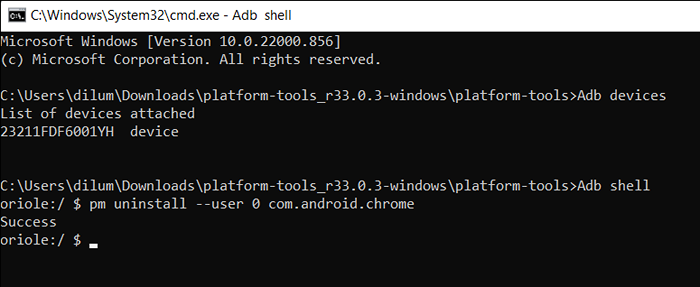
Di Mac:
Kontrol klik atau klik kanan folder platform-tools yang diekstraksi, arahkan ke layanan, dan pilih Terminal Terbuka di Folder.
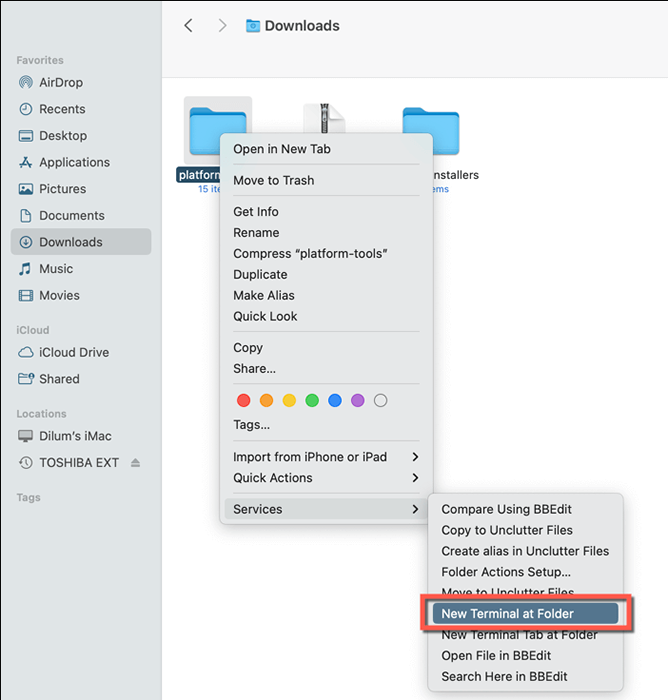
Kemudian, jalankan perintah berikut:
- ./Perangkat ADB (buka kunci ponsel Anda dan ketuk izinkan sebelum Anda melanjutkan)
- ./ADB shell
- PM uninstall -User 0 com.Android.chrome
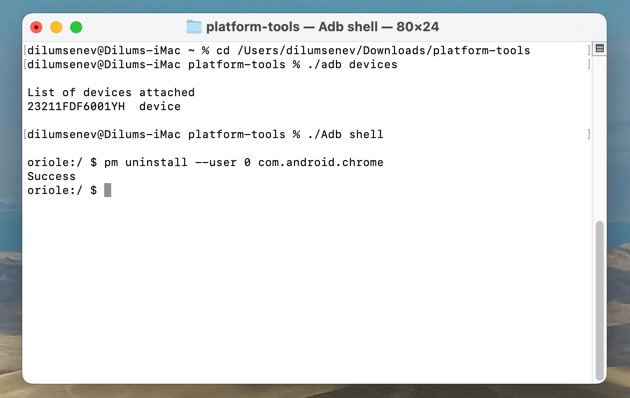
- Lepaskan telepon dari PC atau Mac Anda.
- Instal browser alternatif seperti Microsoft Firefox atau Microsoft Edge dari Google Play Store.
- Buka aplikasi Pengaturan, ketuk aplikasi, dan pilih browser Anda. Kemudian, ketuk Instal Aplikasi Tidak Diketahui dan Nyalakan Sakelar di sebelahnya untuk memungkinkan dari sumber ini.
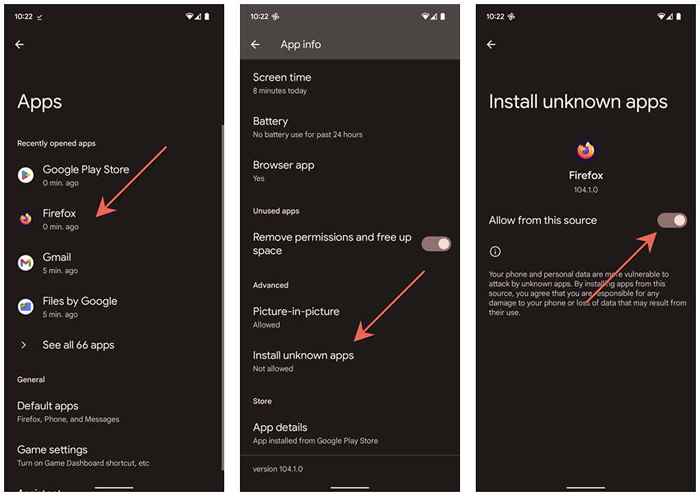
- Unduh versi lama Google Chrome melalui repositori APK seperti APK Mirror.
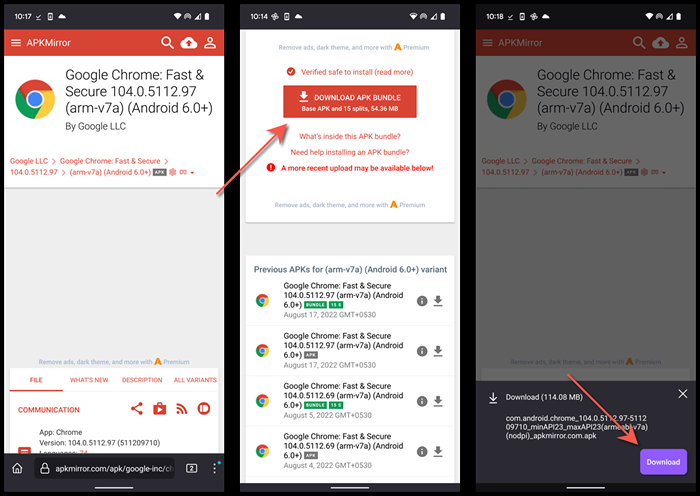
- Ketuk file yang diunduh dan pilih Install. Jika terjadi kesalahan dan Anda membutuhkan bantuan, periksa panduan ini untuk detail lebih lanjut tentang aplikasi sideloading di Android.
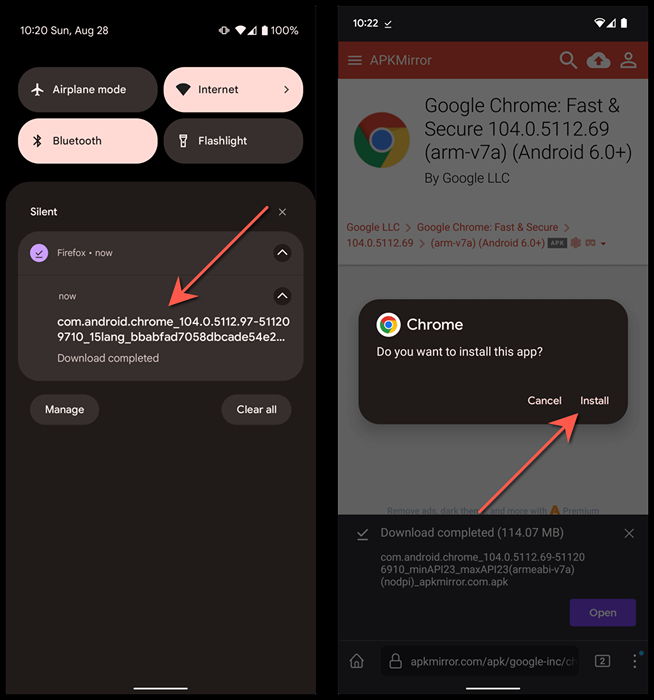
Jika Anda perlu beralih kembali ke versi terbaru dari Chrome, uninstall The Sideloaded Copy dan instal Chrome melalui Google Play Store.
Bagaimana dengan menurunkan chrome di iOS?
Tidak seperti Android, Downgrading Chrome tidak mungkin di iPhone karena App Store Apple tidak memungkinkan Anda untuk menghapus pembaruan terbaru. Juga tidak memungkinkan Anda untuk memuatkan versi krom sebelumnya.
Namun, jika Anda menggunakan iPhone Jailbroken, menginstal versi Chrome yang lebih lama mungkin dengan alat seperti AppStore ++ dari Cydia Store.
- « Apa itu program yang tidak diinginkan yang berpotensi (PUP)?
- Keyboard terus terputus di Windows? 11 cara untuk memperbaiki »

